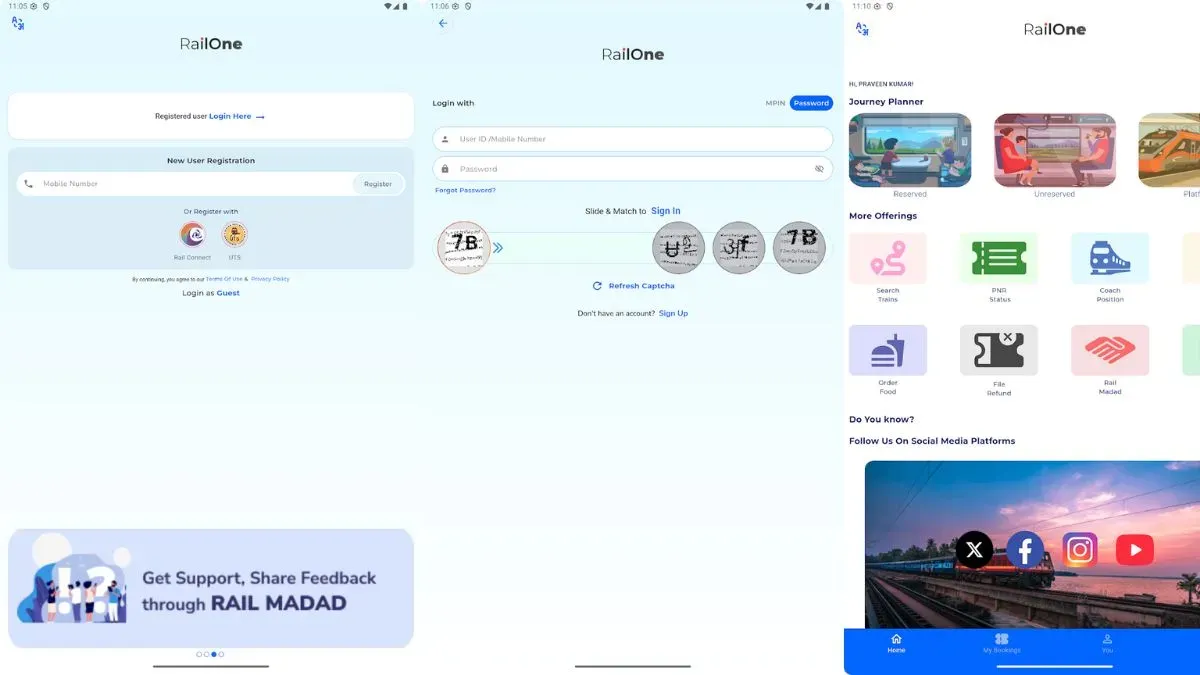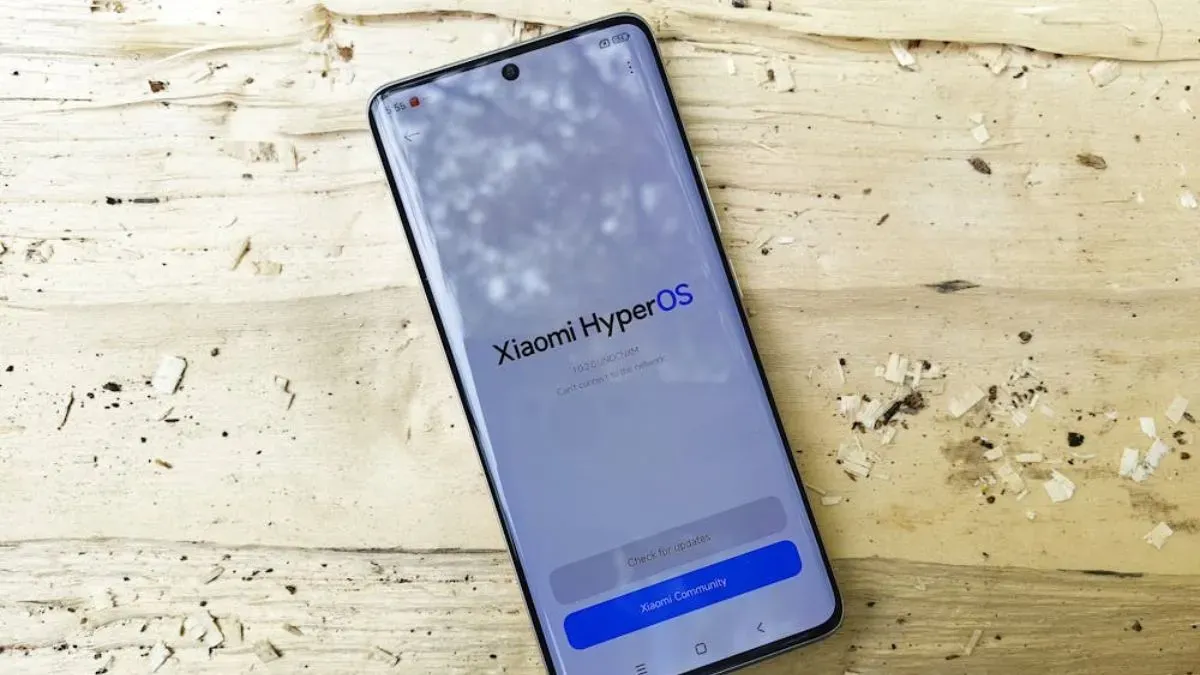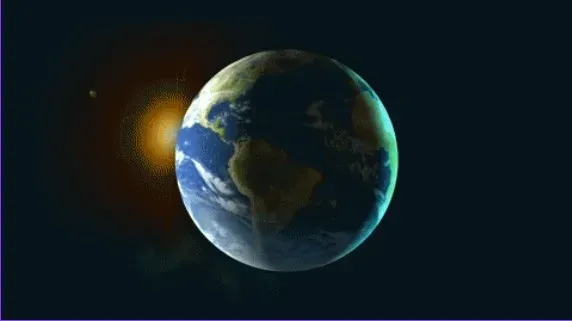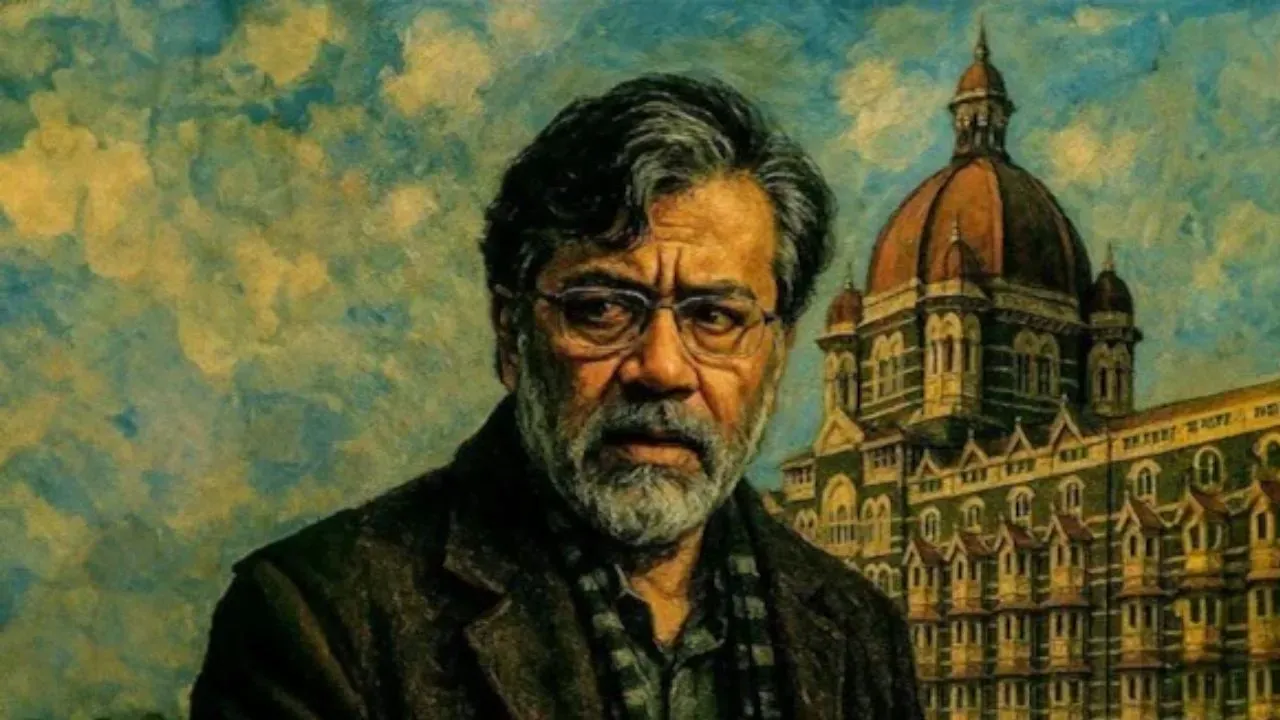"लाइफ में बैकअप का भी बैकअप होना चाहिए", तो स्मार्टफोन का क्यूं नहीं...
एंड्रॉयड स्मार्टफोन का बैकअप बनाना बेहद ही आसान है.
Advertisement

एंड्रॉयड फोन बैकअप कैसे लें
"लाइफ में बैकअप का भी बैकअप होना चाहिए"... इसी साल आई अक्षय कुमार की फिल्म 'बेलबॉटम' का ये डायलॉग आपने सुना होगा. बात सही है कि जिंदगी में बैकअप होना चाहिए, लेकिन आजकल जिंदगी के बैकअप से ज्यादा आपके स्मार्टफोन का बैकअप होना जरूरी हो गया है. क्यूंकि हमारी आपकी जिंदगी एक अदद स्मार्टफोन पर आकर ठहर जो गई है. फोन है तो कमाल चीज लेकिन अंततः एक इलेक्ट्रॉनिक डिवाइस है तो खराब भी होता है. आपके साथ ऐसा कभी न कभी हुआ होगा कि अचानक से एक सुबह आपके स्मार्टफोन ने आपको गुड बाय बोल दिया. ऐसा न भी हुआ हो तो कभी न कभी फोन हाथ से छूटकर टूटा होगा या फिर आपके बच्चे ने, दोस्त ने या फिर पालतू कुत्ते ने गलती से धक्का दिया होगा और फोन जमीन पर चारो खाने चित हो गया होगा. ऐसी स्थति में आपके मुंह से आह तो निकली ही होगी लेकिन फिर ये सोचकर और भी परेशान हो गए होंगे कि बैकअप तो है ही नहीं. एंड्रॉयड स्मार्टफोन (Android Smartphone) का बैकअप आजकल मामूली बात है. करना क्या है? ऑटोमैटिक बैकअप ही तो ऑन रखना है और टेंशन खत्म. दरअसल इतना आसान भी है नहीं, क्यूंकि जब से गूगल भैया ने 15 जीबी से ज्यादा के लिए पैसा मांगना चालू किया है तो बैकअप रखना मुसीबत हो गया है. 15 जीबी कब भर जाता है पता ही नहीं चलता, क्यूंकि अच्छे कैमरे से फोटो और वीडियो जो ढेर सारे लिए जा रहे हैं. WhatsApp ही 2-4 जीबी कब गटक जाता है, आपको पता ही नहीं चलता और देखते-देखते 15 जीबी फुल हो जाता है. ऐसे में आपको बैकअप बनाते वक्त कुछ समझदारी दिखाने की ज़रूरत है जिसके बारे में लल्लनटॉप आपको बताएगा.
ऑटोमेटिक बैकअप बनाना
ऐसा करने से गूगल आपके फोन का पूरा बैकअप बना लेगा. कॉन्टेक्ट, एसएमएस, एमएमएस, काल हिस्ट्री, फोटो और वीडियो सारी चीजों का बैकअप अपने आप बन जाएगा. सबसे पहले सेटिंग्स में जाइए यहां अकाउंट्स के अंदर. जहां पर बैकअप का विकल्प मिलेगा. यहां पर गूगल ड्राइव पर अपने डिवाइस का डेटा मैनेज कर सकते हैं. यहां से जो बैकअप होता है वो सीधे Google One में जाता है. यानी स्टोरेज की खपत गूगल अकाउंट के खाते से होती है जिसकी सीमा 15 जीबी है. हो सकता है कि ये सेटिंग्स आपके फोन में थोड़ा अलग हो, लेकिन बैकअप की सुविधा आमतौर पर आपको अकाउंट सेक्शन में ही मिलेगी. यहीं पर बैकअप डिटेल्स भी मौज़ूद रहता है जिससे साफ-साफ पता चल जाएगा कि ऐप्स, फोटो-वीडियो, एसएमएस और एमएमएस, कॉल हिस्ट्री, डिवाइस सेटिंग्स का बैकअप बन रहा है. आपको एक विकल्प गूगल अकाउंट डेटा का भी मिलेगा. इसके अंदर कॉन्टेक्ट्स, गूगल प्ले मूवीज़ एंड टीवी, कैलेंडर, ड्राइव और जीमेल जैसे फीचर्स के सिंक का विकल्प है. ये लगातार अपने आप सिंक होता रहता है. आमतौर पर बैकअप को वाई-फाई पर ही करने का सुझाव दिया जाता है. अगर आप मोबाइल डेटा की खपत को लेकर चिंतित नहीं हैं तो मोबाइल डेटा में भी बैकअप बना सकते हैं.
फोटो गैलरी का बैकअप
स्मार्टफोन में सबसे यादगार चीज होती है कैमरे से खीचीं तस्वीरें और रिकॉर्ड किए गए वीडियो. इनका भी बैकअप बनाना तो बनता है. यहां पर काम आता है गूगल फोटो ऐप. आप चाहें तो गूगल फोटोज़ को अपनी गैलरी का ऑटोमैटिक बनाने का विकल्प दे सकते हैं. या फिर आप मैनुअली भी कर सकते हैं. गूगल फ़ोटोज़ में बैकअप चालू करने पर ये आपके फोन के Camera वाले फ़ोल्डर में पड़े हुए फ़ोटो और वीडियो को अपलोड करना चालू कर देता है. अगर आप इन फ़ोटो के अलावा दूसरे फ़ोल्डर के फ़ोटो भी अपलोड करना चाहते हैं तो उसका चुनाव भी संभव है. एक और काम आप कर सकते है. वो है फ़ोटो और वीडियो का साइज़ बदलना. आपको तीन विकल्प मिलते हैं- स्टोरेज सेवर, ऑरिजनल और एक्सप्रेस. बैकअप के लिए और ज़ाहिर है पहला वाला काम का है. आपको अपने गूगल फ़ोटो के सेटिंग्स में जाना है. यहां बैकअप और सिंक के साथ अपलोड साइज़ का विकल्प है. हमारा सुझाव होगा कि वॉट्सऐप, स्क्रीनशॉट या फिर किसी अन्य गैर-जरूरी फोल्डर को ऑटोमैटिक सिंक पर मत डालें.
WhatsApp का बैकअप
आज की तारीख में WhatsApp भी हमारे लिए लाइफलाइन बन चुका है. देखा जाए तो हम सारे ज़रूरी काम भी इसी प्लेटफॉर्म पर करने लगे हैं. ऐसे में वॉट्सऐप मैसेज और फोटो का बैकअप भी बनाना पड़ेगा. एंड्रॉयड स्मार्टफोन में ये बैकअप गूगल ड्राइव पर बनता है. वॉट्सऐप ऐप की सेटिंग्स में जाकर चैट्स में जाइए. चैट्स में जाकर आप चैट्स बैकअप का विकल्प चुनिए. यहां पर आप बैकअप की फ्रिक्वेंसी और ड्राइव फोल्डर को तय कर सकते हैं. आपके स्मार्टफोन में जितने भी गूगल अकाउंट लॉगइन होंगे, उनपर बैकअप बनाने का विकल्प होगा. आपको एक अकाउंट को चुन लेना है. हमारा सुझाव रहेगा कि आप प्राइमरी गूगल अकाउंट की जगह सेकेंडरी अकाउंट का इस्तेमाल करें. इससे स्टोरेज सीमा की चिंता नहीं रहेगी.
स्मार्टफोन कंपनी की तरफ से बैकअप
आजकल तकरीबन हर फोन कंपनी अपने फोन के साथ अपना क्लाउड स्टोरेज देती है जिसका गूगल बैकअप से कोई लेना देना नहीं होता. आप यहां पर भी ज़रूरी चीजों का बैकअप बना सकते है. चाहें तो कुछ चीजों का बैकअप यहां रखिए और कुछ का गूगल पर.
लैपटॉप या डेस्कटॉप पर बैकअप
आप यदि किसी क्लाउड स्टोरेज पर बैकअप नहीं रखना चाहते हैं तो अपने निजी लैपटॉप या कंप्यूटर पर भी Back up ले सकते हैं. इसके लिए आपको अपने स्मार्टफोन को लैपटॉप या कंप्यूटर से कनेक्ट करना है. इसके बाद फाइल ट्रांसफर के ज़रिए उन फोल्डर का बैकअप बना लेना है जिनका आप चाहते हैं. आमतौर पर लैपटॉप या कंप्यूटर स्मार्टफोन की तुलना में ज्यादा स्टोरेज के साथ आते हैं तो स्टोरेज की दिक्कत भी नहीं होगी. लेकिन यह एक मैनुअल प्रोसेस है, इसलिए आपको इसे बार-बार दोहराते रहना होगा. इस तरह से आप अपने स्मार्टफोन का बैकअप बना सकते हैं. रही बात लाइफ में बैकअप का भी बैकअप बनाने की. वो आपको ही प्लान करना पड़ेगा.
Advertisement
Advertisement
Advertisement